Les fichiers PDF volumineux, en particulier ceux avec des images et du contenu multimédia, peuvent poser des problèmes de taille lors du partage par e-mail. Pour résoudre ce problème, l'outil de compression d'iLovePDF est là pour vous aider. Cette application en ligne propose divers outils pour les documents PDF, y compris la compression des fichiers. Apprenez dans cet article comment compresser des PDF avec iLovePDF.
Comment compresser un PDF avec iLovePDF ?
iLovePDF est une application en ligne et hors ligne qui fonctionne probablement sur tous les systèmes d'exploitation. Cela veut dire que vous n'avez pas besoin de la télécharger ou de l'installer sur votre appareil. iLovePDF a aussi une version hors ligne pour les ordinateurs de bureau. Vous pouvez également télécharger l'application iLovePDF pour une utilisation hors ligne.
Suivez ces étapes simples pour compresser des PDF dans iLovePDF à l'aide de son application web :
Étape 1 : Accéder à l'outil de compression PDF d'iLovePDF
Allez sur le site web d'iLovePDF et sélectionnez l'outil « Compresser PDF ». Après avoir choisi l'outil Compresser PDF, cliquez sur le bouton « Sélectionner les fichiers PDF » et choisissez le fichier PDF depuis votre appareil. De plus, vous pouvez également importer vos fichiers PDF depuis Google Drive ou Dropbox.
Étape 2 : Choisir le niveau de compression
Après avoir chargé ou importé votre document, iLovePDF vous demandera de choisir le niveau de compression. iLovePDF prend en charge trois niveaux de compression, à savoir Extrême, Recommandé et Moins de compression. C'est à vous de choisir le niveau de compression que vous souhaitez utiliser.
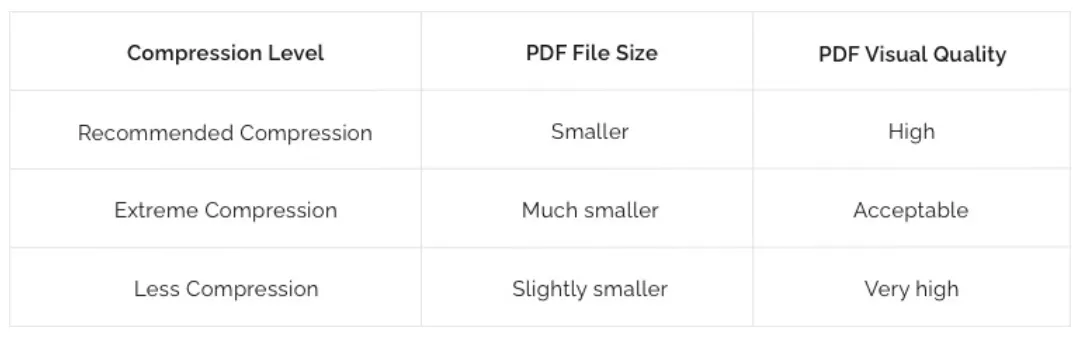
Etape 3 : Cliquer sur le bouton Compresser PDF dans iLovePDF
Après avoir choisi le niveau de compression, cliquez sur le bouton « Compresser PDF ». Cela prendra un certain temps pour compresser vos documents. Une fois la compression terminée, vous serez redirigé vers la page de téléchargement. Cliquez sur le bouton « Télécharger », et votre fichier compressé sera téléchargé dans le fichier zip.
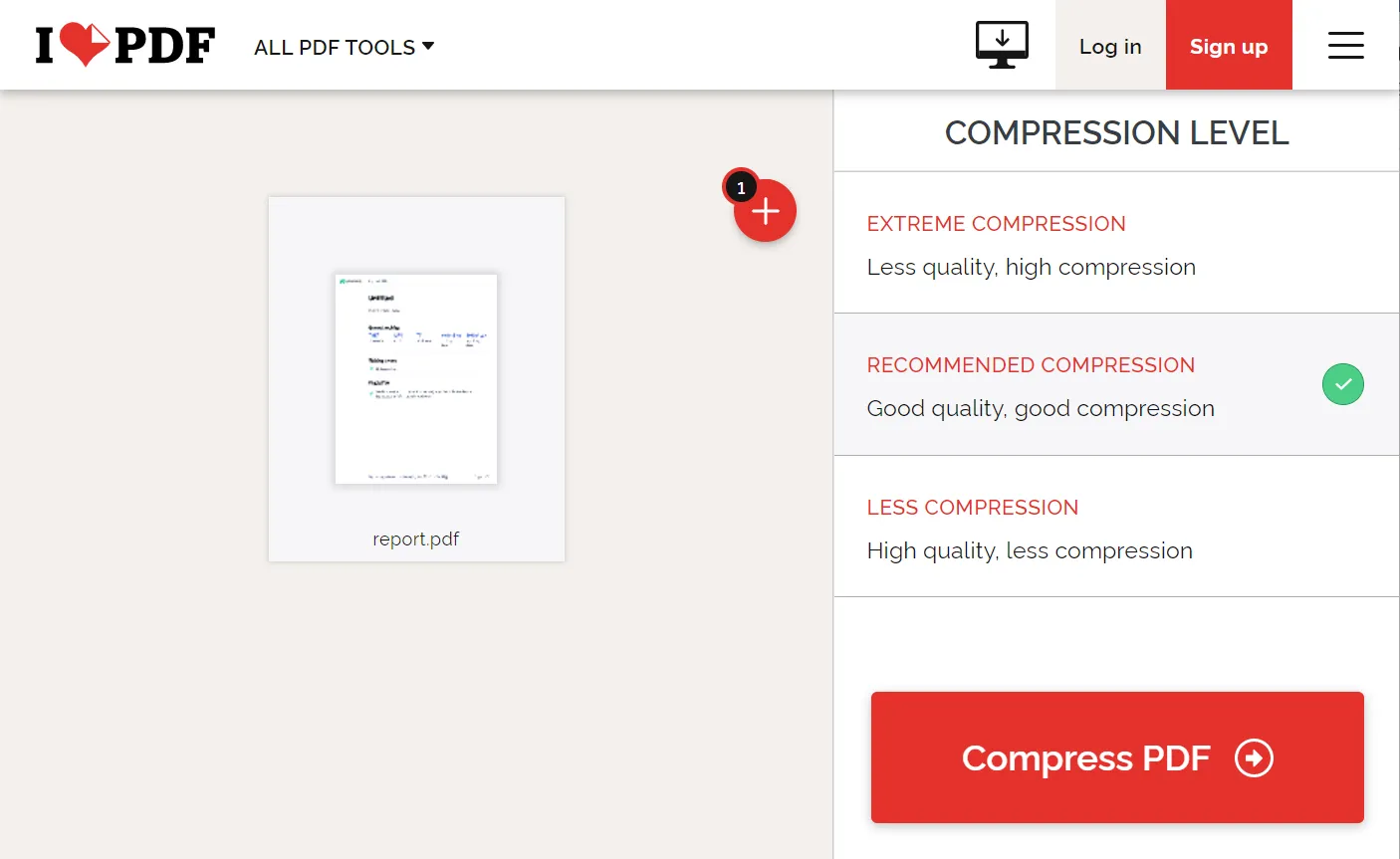
Vous pouvez également compresser plusieurs fichiers PDF, mais cette fonction n'est disponible que dans la version payante d'iLovePDF.
Comment compresser un fichier PDF avec iLovePDF sur mobile ?
Vous n'avez pas le temps d'ouvrir votre ordinateur portable ou de bureau pour compresser vos fichiers PDF ? Ne vous inquiétez pas. iLovePDF est également compatible avec les smartphones. L'application mobile iLovePDF est disponible sur le Google Play store et l'Apple Store. Vous pouvez donc la télécharger sur Android et iOS.
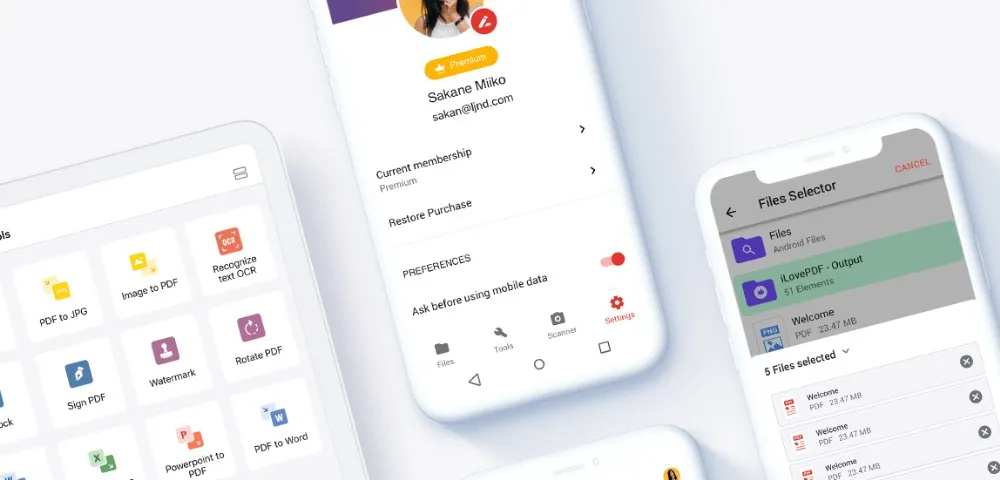
L'application mobile iLovePDF vous offre toutes les fonctionnalités présentées sur sa version web/en ligne. La fonction de compression iLovePDF dans une application mobile peut s'avérer très pratique lorsque vous travaillez à distance ou que vous étudiez et que vous devez transmettre un document volumineux.
Vous devez être curieux de savoir comment iLovePDF réduit la taille d'un PDF à l'aide d'une application mobile. Il vous suffit de suivre les étapes suivantes :
Les utilisateurs d'iPhone peuvent la télécharger à partir de l'Apple Store, et les utilisateurs d'Android peuvent la télécharger à partir du Google Play Store.
Lancez l'appli sur votre smartphone et choisir l'outil « Compresser PDF ».
Il vous suffit simplement d'importer vos fichiers depuis le cloud ou le stockage de votre téléphone. Après avoir déposé le fichier, appuyez sur « Compresser PDF » pour lancer la compression. Une fois la compression terminée, vous pouvez exporter le fichier sur votre appareil local ou l'envoyer directement depuis l'appli de messagerie.
Inconvénients de l'utilisation d'iLovePDF pour compresser le PDF
En plus de ses formidables fonctionnalités, l'outil de compression de PDF d'iLovePDF présente quelques inconvénients.
Vous ne pouvez pas compresser plusieurs fichiers PDF à moins de posséder la version payante.
Même dans sa version premium, vous ne pouvez pas compresser plus de 10 fichiers par tâche.
Il n'est jamais prudent de télécharger des données sur des sites web, même si la connexion est sécurisée. Il y a un pourcentage élevé de risque que vos données soient volées si vous êtes connecté à un réseau public.
Même ses formules premium ne disposent pas de fonctionnalités avancées telles que la gestion des pages ou la technologie OCR.
Il prend en charge la conversion, mais les options sont limitées.
Meilleure alternative à l'application iLovePDF pour compresser un PDF
Si vous pensez que l'outil de compression d'iLovePDF n'est pas à la hauteur de vos attentes ou si vous avez des doutes quant à sa sécurité, ne paniquez pas. Voici la meilleure alternative à l'outil de compression d'iLovePDF : UPDF.

UPDF est puissant et adapté à une charge de travail importante. Il est doté de nombreuses fonctionnalités avancées. Jetons un coup d'œil à quelques-unes de ses principales caractéristiques :
Caractéristiques d'UPDF :
Édition de PDF : UPDF fonctionne à la fois comme un lecteur et comme un éditeur. Il vous offre une expérience de lecture et d'édition transparente. Vous pouvez éditer du texte, des images et des liens dans le PDF.
Annotation de PDF : UPDF prend également en charge l'annotation pour ajouter des commentaires, surligner du texte, ajouter des zones de texte, des appels de texte, et bien plus encore.
Convertion de PDF : UPDF permet de convertir des PDF en 14 autres formats tels que Word, Excel, Ppt, etc. Vous pouvez également convertir des documents d'autres formats en PDF.
Gestion des pages : La gestion des pages permet d'organiser, de faire pivoter, de supprimer et d'ajouter de nouvelles pages de manière efficace.
UPDF AI : UPDF dispose d'un assistant IA boosté par GPT-4. Il peut vous aider à traduire, résumer et expliquer de longs documents afin d'améliorer votre productivité. Vous pouvez utiliser la fonction IA dans l'APP sur windows, mac, ios, android ou en ligne. Il convient de mentionner que l'assistant IA en ligne permet désormais de convertir le contenu des documents en cartes heuristiques, venez l'essayer !
Outre ses fonctionnalités, UPDF offre une interface ergonomique et élégante. Il est facile à utiliser et vous n'avez pas besoin de faire des efforts pour apprendre à l'utiliser. Il convient parfaitement à tous ceux qui ont besoin de travailler avec des PDF. Téléchargez-le et compresser votre PDF efficacement en suivant le guide ci-dessous.
Windows • macOS • iOS • Android 100% sécurisé
Comment compresser un fichier PDF dans UPDF
La compression d'un fichier PDF pour en modifier la taille est très simple dans UPDF puisque vous pouvez utiliser la fonction « Enregistrer sous » pour choisir une version plus petite du fichier. Suivez les étapes suivantes pour utiliser cet outil afin de compresser votre fichier PDF ;
Étape 1 : Ouvrir le document PDF à compresser
Commencez par installer UPDF sur votre ordinateur. Vous pouvez télécharger la dernière version du programme sur le site web principal.
Lancez le programme après l'avoir installé et cliquer sur le bouton « Ouvrir un fichier » pour ouvrir le fichier PDF que vous souhaitez compresser.
Vous pouvez également glisser-déposer le fichier dans l'interface principale du programme pour l'ouvrir.
Étape 2 : Sélectionner l'outil de compression
Une fois le fichier PDF ouvert, UPDF présente divers outils sur les panneaux de gauche et de droite que vous pouvez utiliser pour modifier différents aspects du document PDF.
Pour compresser le fichier PDF, cliquez sur l'icône « Enregistrer sous » dans le panneau de droite.

Étape 3 : Compresser le fichier PDF
Dans les options qui s'affichent, sélectionnez « Réduire la taille du fichier... »
Une boîte de dialogue s'ouvre pour vous permettre de choisir le niveau de compression que vous souhaitez utiliser en fonction de la taille du fichier.

Étape 4 : Enregistrer les modifications
Une fois que vous avez sélectionné le niveau de compression souhaité, cliquez sur « Enregistrer sous » pour compresser le fichier. UPDF vous permettra de sélectionner le dossier et le nom du fichier pour enregistrer la nouvelle version réduite du document.

Après avoir accompli les 4 étapes mentionnées ci-dessus, vous aurez un fichier PDF plus petit que vous pourrez facilement partager avec d'autres personnes sans avoir à vous soucier des restrictions de taille du document. Essayez-le maintenant !
Windows • macOS • iOS • Android 100% sécurisé
UPDF vs. iLovePDF : Lequel est le meilleur ?
Alors qu'iLovePDF peut être utilisé pour réduire de manière significative la taille globale du PDF, vous n'avez que très peu de contrôle sur la manière dont cela est réalisé. Le processus de compression d'UPDF est non seulement facile à utiliser, mais il vous permet de choisir plusieurs niveaux de compression pour obtenir la taille de fichier dont vous avez besoin. Vous pouvez également voir la taille exacte du document, ce qui vous permet d'en choisir un plus facilement. Ce niveau de contrôle est absent d'iLovePDF qui ne vous permet que de choisir le niveau de compression que vous souhaitez.
Il est également moins probable que la qualité du document PDF, y compris les images, soit affectée si vous choisissez de compresser le document avec UPDF. Selon le niveau de compression que vous choisissez avec iLovePDF, la qualité globale du document peut être affectée de manière significative.
Comme solution en ligne, iLovePDF n'est peut-être pas la meilleure solution pour compresser des documents contenant des informations sensibles, car la sécurité des données ne peut pas être garantie. UPDF en revanche se trouve sur votre ordinateur et ne peut donc en aucun cas partager le contenu du fichier avec un tiers. Il est également garanti qu'UPDF n'affectera pas les autres données présentes sur votre ordinateur. Le processus de compression du fichier est également beaucoup plus facile avec UPDF, même si vous disposez de plus d'options.
Conclusion
La taille des documents PDF peut devenir excessive, surtout si le document contient beaucoup d'images, de graphiques et d'autres illustrations. Lorsque votre fichier est trop volumineux, vous pouvez être limité dans les options de partage que vous pouvez utiliser. La compression du fichier à une taille inférieure est l'un des meilleurs moyens de résoudre ce problème.
Vous disposez à présent de deux solutions très efficaces pour compresser le fichier. Pour obtenir les meilleurs résultats, nous vous recommandons d'utiliser UPDF. Contrairement à iLovePDF, UPDF vous permettra de choisir jusqu'à quel point vous souhaitez réduire la taille du document sans en affecter la qualité. Il s'agit également d'une solution beaucoup plus sûre, car vous n'aurez pas besoin de télécharger votre document sur un site web tiers. Téléchargez-le et essayez-le maintenant !
Windows • macOS • iOS • Android 100% sécurisé
 UPDF
UPDF UPDF pour Windows
UPDF pour Windows UPDF pour Mac
UPDF pour Mac UPDF pour iPhone/iPad
UPDF pour iPhone/iPad UPDF pour Android
UPDF pour Android UPDF AI en ligne
UPDF AI en ligne UPDF Sign
UPDF Sign Lire le PDF
Lire le PDF Annoter le PDF
Annoter le PDF Modifier le PDF
Modifier le PDF Convertir le PDF
Convertir le PDF Créer le PDF
Créer le PDF Compresser le PDF
Compresser le PDF Organiser les pages PDF
Organiser les pages PDF Fusionner les PDF
Fusionner les PDF Diviser le PDF
Diviser le PDF Rogner le PDF
Rogner le PDF Supprimer les pages PDF
Supprimer les pages PDF Pivoter le PDF
Pivoter le PDF Signer le PDF
Signer le PDF Formulaire PDF
Formulaire PDF Comparer les PDF
Comparer les PDF Protéger le PDF
Protéger le PDF Imprimer le PDF
Imprimer le PDF Traitement par lots
Traitement par lots OCR
OCR UPDF Cloud
UPDF Cloud À propos de UPDF AI
À propos de UPDF AI Solutions de UPDF AI
Solutions de UPDF AI FAQ sur UPDF AI
FAQ sur UPDF AI Résumer le PDF
Résumer le PDF Traduire le PDF
Traduire le PDF Expliquer le PDF
Expliquer le PDF Analyser le PDF
Analyser le PDF Analyser les informations de l'image
Analyser les informations de l'image PDF vers carte mentale
PDF vers carte mentale Discuter avec IA
Discuter avec IA Mode d'emploi
Mode d'emploi Spécifications techniques
Spécifications techniques Mises à jour
Mises à jour FAQs
FAQs Astuces pour UPDF
Astuces pour UPDF Blog
Blog Actualités
Actualités Avis sur UPDF
Avis sur UPDF Centre de téléchargement
Centre de téléchargement Contactez-nous
Contactez-nous








 Albert Deschamps
Albert Deschamps 

